Brave Browser se připravuje na zavedení své netrpělivě očekávané funkce známé jako „Split View“.Tato inovativní funkce umožňuje uživatelům bezproblémově prohlížet dvě různé webové stránky vedle sebe na jedné kartě, což připomíná Edge Split Screen od Microsoftu. Očekávání se zvyšuje, protože se očekává, že tato multitaskingová funkce se v blízké budoucnosti stane součástí stabilní verze Brave.
Prozkoumání funkce Split View prohlížeče Brave
S rozděleným zobrazením odpadá nutnost ruční změny velikosti oken nebo přepínání mezi samostatnými kartami. Tato funkce usnadňuje současné prohlížení dvou webových stránek, takže je ideální pro různé úkoly, jako je porovnávání produktů, psaní poznámek při čtení nebo sledování různých stránek bez překážek.
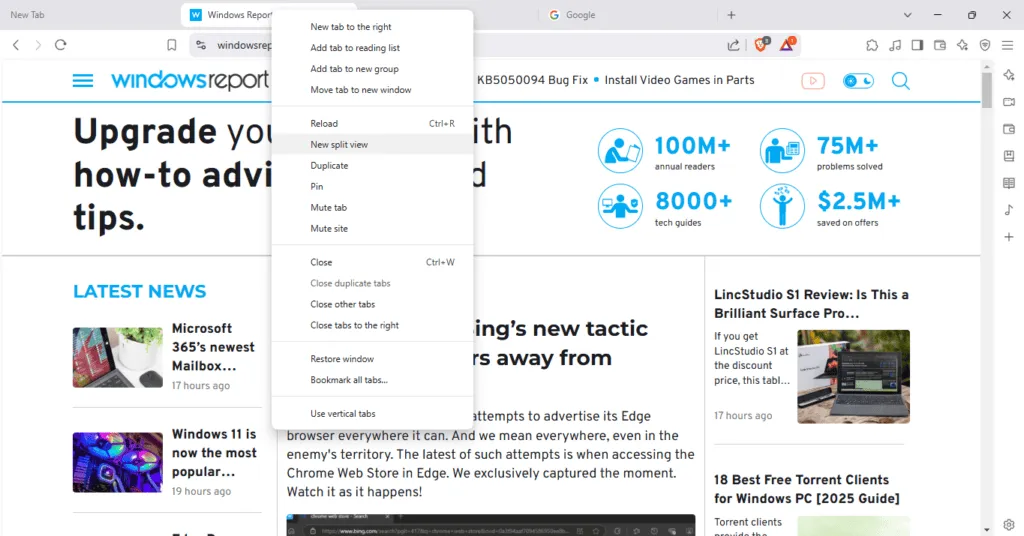
Jak povolit rozdělené zobrazení
Aktivace funkce Split View je jednoduchá: jednoduše klikněte pravým tlačítkem myši na libovolnou kartu a vyberte „New Split View“.Tato akce vyzve Brave, aby rozdělil okno do dvou odlišných pohledů a podpořil tak efektivní a čistý pracovní prostor.
Použití nabídky Split View
Brave začlenil tlačítko „Split View Menu“, které se nachází mezi dvěma zobrazenými webovými stránkami. Toto intuitivní rozhraní umožňuje uživatelům:
- Upravit rozvržení: Přitahujte karty k různým oblastem obrazovky.
- Unsplit View: Rozdělené zobrazení snadno opustíte pomocí možnosti „Ukončit rozdělené zobrazení“.
- Zaměnit pozice karet: Rychle změňte pozice karet.
Kromě toho jsou stejné funkce přístupné prostřednictvím kontextové nabídky karty, což zvyšuje uživatelský komfort a flexibilitu.
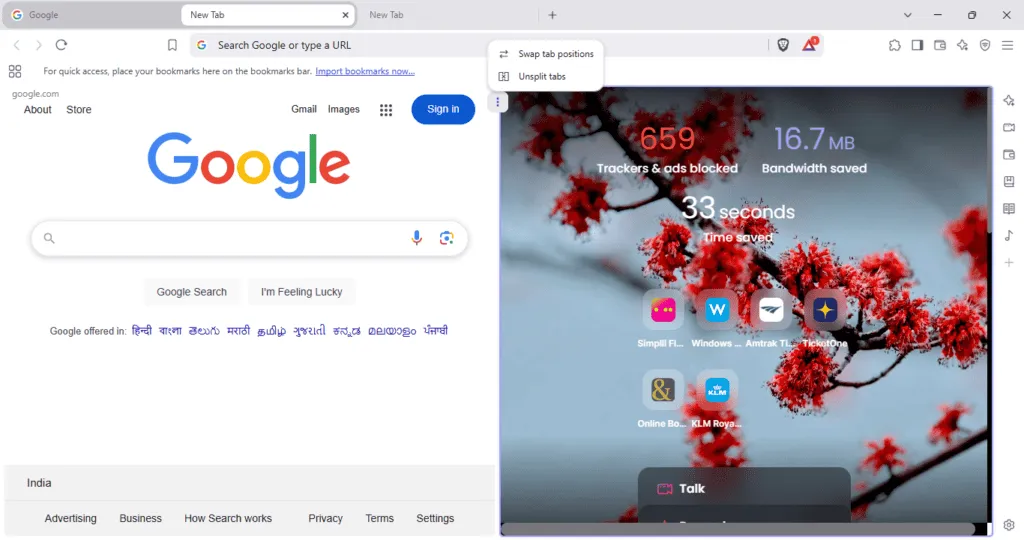
Zkratky a omezení
Odvážní uživatelé si mohou přizpůsobit své prohlížení tím, že přiřadí klávesové zkratky různým operacím, jako je otevření nového rozděleného zobrazení, oddělování karet nebo výměna pozic karet. Stále však existují určitá omezení, která je třeba vyřešit; aktuálně je na druhé kartě jako výchozí stránka nová karta a uživatelé nemohou vybrat alternativní kartu pro rozdělení. Tento aspekt nemusí být v tuto chvíli optimální, ale před úplným veřejným vydáním funkce se očekávají vylepšení.
Aktuální dostupnost a budoucí očekávání
V současné době je funkce Split View dostupná v beta verzi Brave a noční verzi, přičemž potenciální stabilní vydání se očekává brzy. Jeho vývoj a budoucí vylepšení můžete sledovat prostřednictvím stránky Brave GitHub.
Brave Split View vs. Edge Split Screen
I když Microsoft Edge nabízel svou funkci Split Screen již nějakou dobu, jednoduchost přístupu Brave z něj pravděpodobně udělá oblíbenou mezi uživateli. Na rozdíl od Edge, který vyžaduje těžkopádné ruční přetahování karet, uživatelsky přívětivá možnost kliknutí pravým tlačítkem myši Brave pro aktivaci Split View nabízí rychlejší a bezproblémový zážitek.
Na rozdíl od vylepšení Edge, jako je přidání blokátoru scareware a přepracovaný Add-ons Store, Brave zefektivňuje funkčnost pomocí Speedy Split View, čímž se jasně staví jako silného konkurenta na trhu webových prohlížečů.
Často kladené otázky
1. Jak povolím funkci Split View v Brave Browser?
Chcete-li aktivovat funkci rozděleného zobrazení, jednoduše klikněte pravým tlačítkem na kartu, kterou chcete rozdělit, a vyberte „Nové rozdělené zobrazení“.To vám umožní otevřít druhou kartu vedle aktuální.
2. Existují nějaká omezení s aktuální funkcí Split View?
Ano, v současné době je na druhé kartě jako výchozí stránka nová karta a uživatelé nemohou vybrat jinou kartu pro rozdělení. Očekává se, že tato omezení budou vyřešena v budoucích aktualizacích.
3. Jak se Brave’s Split View liší od rozdělené obrazovky Edge?
Split View od Brave je uživatelsky přívětivější a vyžaduje pro aktivaci pouhé kliknutí pravým tlačítkem v porovnání s metodou Edge, kde uživatelé musí karty přetahovat ručně. Tato jednoduchost může zvýšit produktivitu mnoha uživatelů.
Napsat komentář